3 popularne sposoby odzyskiwania wiadomości głosowych na iPhonie [łatwe]
Czy przypadkowo usunąłeś wiadomość głosową na swoim iPhonie i od razu poczułeś się z tego powodu źle?. Utrata wiadomości głosowych może nie tylko irytować, ale także sprawić, że poczujesz się, jakbyś stracił coś, czego nie możesz już słuchać. Mimo to nie musisz się poddawać; nadzieja nie jest stracona. W tym artykule dowiesz się jak odzyskać wiadomości głosowe na iPhonie, korzystając z prostych kroków, które każdy może wykonać. Jeśli przypadkowo zgubiłeś wiadomość lub usunąłeś ją podczas aktualizacji, nie musisz się martwić; możemy pomóc.
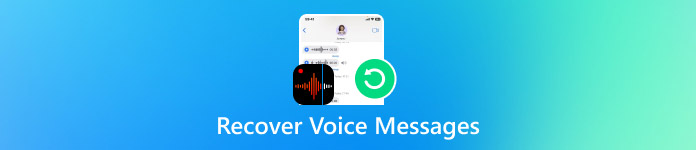
W tym artykule:
Część 1: Czy można odzyskać wiadomości głosowe na iPhonie
Tak, możliwe jest odzyskanie wiadomości głosowych, które użytkownicy iPhone'ów mogli usunąć lub utracić, ale zależy to od tego, gdzie wiadomość została zapisana i jak niedawno została usunięta. iPhone'y przechowują większość usuniętych wiadomości głosowych przez ograniczony czas, dając Ci możliwość ich przywrócenia, zanim znikną na dobre.
Wiadomości głosowe na iPhonie zazwyczaj znajdują się w Telefon aplikacja, pod Poczta głosowa zakładka. Jeśli usunąłeś ją przez pomyłkę, przewiń na dół tej zakładki i sprawdź Usunięte wiadomości folder. W wielu przypadkach znajdziesz ostatnio usunięte wiadomości, gotowe do odzyskania za pomocą kilku stuknięć.
Na przykład, dostałeś ważną wiadomość głosową od lekarza, ale przypadkowo ją usunąłeś podczas czyszczenia starych wiadomości. Jeśli zareagujesz szybko i przejdziesz do folderu Usunięte wiadomości, możesz ją zwrócić bez użycia dodatkowych narzędzi. Ale jeśli poczta głosowa już zniknęła, spróbuj użyć innych opcji tutaj, które nauczą Cię, jak odzyskać usuniętą wiadomość głosową na iPhonie.
Część 2: Jak odzyskać wiadomości głosowe na iPhonie bez kopii zapasowej
Utrata wiadomości głosowej bez kopii zapasowej może być frustrująca, ale nadzieja pozostaje. imyPass iPhone Odzyskiwanie danych, możesz zwrócić usunięte wiadomości głosowe bezpośrednio ze swojego urządzenia. Narzędzie wykonuje głębokie skanowanie Twojego iPhone'a, aby zlokalizować każdą utraconą wiadomość, w tym te, które nie są już przechowywane w folderze Poczta głosowa lub Usunięte wiadomości. Działa szybko i może odzyskać dane jednym kliknięciem, oszczędzając czas i wysiłek.
Inne narzędzia do odzyskiwania mogą być trudne w użyciu, ale imyPass zachowuje prostotę. Jego czysty design i proces krok po kroku sprawiają, że jest łatwy nawet dla początkujących. Jeśli chcesz odzyskać usunięte wiadomości głosowe na swoim iPhonie, to narzędzie zapewnia płynny i bezstresowy sposób na odzyskanie wiadomości; nie jest wymagana żadna kopia zapasowa.
Po prostu kliknij przycisk pobierania tutaj, aby uzyskać oficjalny instalator programu iPhone Data Recovery. Po pobraniu pliku zlokalizuj go na swoim komputerze i kliknij, aby rozpocząć instalację. Na ekranie zobaczysz, jakie kroki należy wykonać, aby zakończyć konfigurację. Obejmują one przejrzenie umowy użytkownika, wybranie lokalizacji instalacji i automatyczną instalację wszystkich komponentów programu. Po zainstalowaniu oprogramowania uruchom je, aby przygotować się do procesu odzyskiwania.
Po otwarciu programu przejdź do ekranu głównego i wybierz Odzyskaj z urządzenia iOS. Upewnij się, że iPhone jest podłączony do komputera za pomocą kompatybilnego kabla Lightning. Najlepiej jest podłączyć urządzenie bezpośrednio do komputera, a nie za pomocą koncentratora USB. Po wykryciu urządzenia naciśnij Rozpocznij skanowanie przycisk umożliwiający aplikacji wyszukanie informacji możliwych do odzyskania.
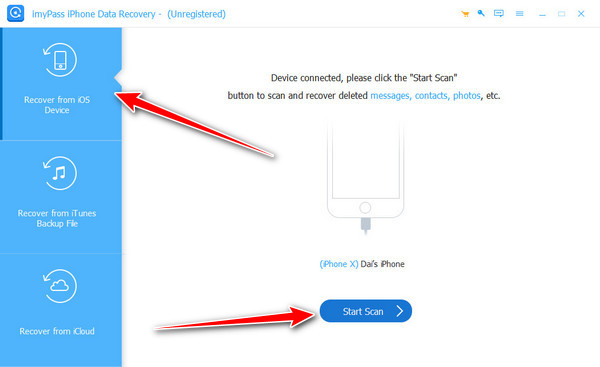
Czas trwania skanowania zależy od ilości miejsca na dysku, dlatego przez cały czas trwania procesu urządzenie powinno być podłączone do zasilania.
Po zakończeniu skanowania pojawi się lista kategorii zawierających dane na Twoim urządzeniu. Przejdź do sekcji Wiadomości i kontakty, gdzie aplikacja pokaże Ci wszystkie kontakty lub usunięte wiadomości, na wypadek gdybyś ich potrzebował. Przejdź do Poczta głosowa i wybierz, co chcesz pobrać z dziennika połączeń. Możesz przewijać listę, aby sprawdzić, czy wybierasz właściwe dane.
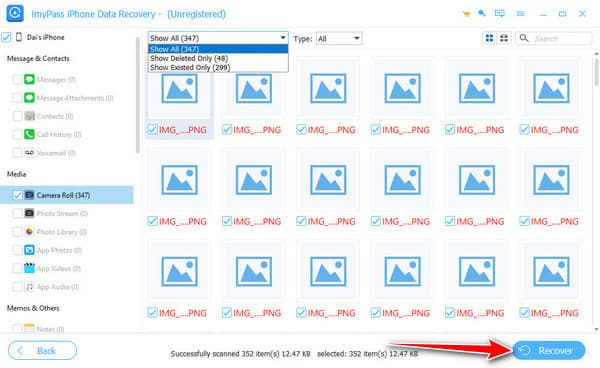
Po wybraniu elementów do odzyskania kliknij Przywrócić aby rozpocząć proces. Następnie zostaniesz poproszony o wybranie folderu na swoim komputerze, w którym zostaną zapisane Twoje obrazy. Przejdź do preferowanego folderu i stuknij otwarty przycisk, aby potwierdzić. Na końcu kliknij Przywrócić jeszcze raz, aby dokończyć eksportowanie dokumentów.
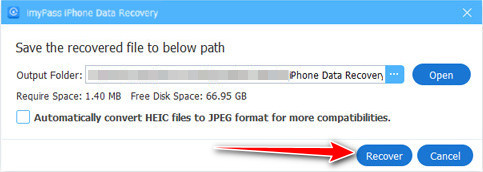
Część 3: Jak odzyskać wiadomości głosowe na iPhonie z kopią zapasową
Gdy przypadkowo usuniesz wiadomość głosową, możesz mieć wrażenie, że nigdy więcej jej nie usłyszysz. Jeśli zawsze tworzysz kopię zapasową swojego iPhone'a w iCloud lub iTunes, szanse na jej odzyskanie są wysokie. Możesz przechowywać swoje dane bezpiecznie na tych platformach i łatwo odzyskać poprzednie kopie wiadomości głosowych. Poniżej przedstawiono dwie sprawdzone metody pokazujące, jak odzyskać wiadomości głosowe z kopii zapasowej, niezależnie od tego, czy była ona przechowywana online, czy na komputerze.
1. iCloud
Dzięki iCloud ważne informacje z Twojego iPhone'a, w tym wiadomości tekstowe i zdjęcia, są automatycznie przechowywane w chmurze Apple. Jeśli włączyłeś kopię zapasową iCloud i Twoja wiadomość głosowa została wcześniej utracona, możesz łatwo odzyskaj iCloud w sieci.
Otwórz przeglądarkę i wyszukaj iCloud.com, a następnie zaloguj się tutaj za pomocą konta Apple. Przejdź do Ustawienia z tego, poszukaj Zaawansowany sekcji i wybierz Przywróć pliki.
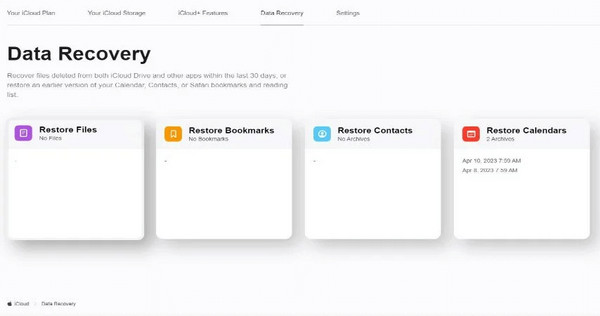
Tutaj możesz zlokalizować wiadomość audio, którą chcesz odzyskać, np. nagranie głosowe. Wybierz je, a następnie kliknij przycisk Przywróć, aby je odzyskać.
Użycie tej metody jest mądrym wyborem, gdy uczysz się, jak odzyskać usunięte wiadomości głosowe, zwłaszcza jeśli chcesz uniknąć resetowania całego urządzenia. Zazwyczaj wiadomości audio iMessage są przechowywane w aplikacji Wiadomości, a te z połączeń telefonicznych trafiają na kartę Poczta głosowa. Dzięki dołączeniu dźwięku do kopii zapasowej iCloud możesz łatwo i bezpiecznie go przywrócić.
2.Tunes
Czy można odzyskać wiadomości głosowe na iPhonie? Można przywrócić zapisane wiadomości głosowe na iPhone'a z zapisanej kopii zapasowej w iTunes, korzystając z kroków opisanych tutaj.
Otwórz aplikację iTunes pobraną na komputerze, podłącz urządzenie za pomocą kabla USB i dotknij Zaufanie kliknij przycisk, gdy pojawi się odpowiedni monit na ekranie.
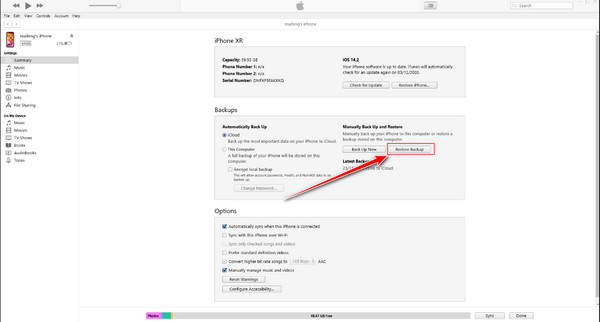
Po wykryciu urządzenia kliknij ikonę iPhone'a, aby otworzyć Streszczenie karta informacji o Twoim urządzeniu. Wybierz kopię zapasową, która Twoim zdaniem zawiera wiadomość głosową, którą chcesz odzyskać, a następnie kliknij Przywrócić.
Zarówno w przypadku iCloud, jak i iTunes kopie zapasowe będą przydatne, o ile zostały utworzone przed zniknięciem wiadomości.
Wniosek
Czy mogę odzyskać usunięte wiadomości głosowe z mojego iPhone'a?? Możesz się zrelaksować, ponieważ tak, mamy teraz wiele opcji systemów energii słonecznej. Niezależnie od tego, czy możesz odtworzyć zaginioną pocztę głosową, czy nie, użycie wymienionych narzędzi pozwoli Ci ją odzyskać. imyPass pozwala odzyskać wszystkie stare wiadomości głosowe zapisane na zgubionym telefonie, ponieważ skanowanie obejmuje nawet najbardziej ukryte miejsca. Jeśli będziesz działać szybko i postępować zgodnie ze wskazanymi krokami, szanse na jej odzyskanie są wysokie.
Gorące rozwiązania
-
Odzyskaj dane
- Odzyskaj widok WhatsApp po zdjęciu
- Odzyskiwanie usuniętych filmów TikTok na urządzeniu mobilnym
- Odzyskaj usunięte zdjęcie z Facebooka
- Odzyskaj wiadomości, zdjęcia itp. z Vibera.
- Odzyskiwanie usuniętych zdjęć ze Snapchata
- 5 najlepszych aplikacji do odzyskiwania kontaktów
- Odzyskaj usunięte wiadomości Discord
- Recenzja AppGeeker iOS Data Recovery
- Odzyskiwanie danych z trybu DFU
- Nie można przywrócić kopii zapasowej iPhone'a
-
Odblokuj iOS
-
Wskazówki dotyczące iOS
-
Wskazówki dotyczące hasła
Odzyskiwanie danych z iPhone'a
Odzyskiwanie usuniętych lub utraconych danych z iPhone'a
Darmowe pobieranie Darmowe pobieranie
